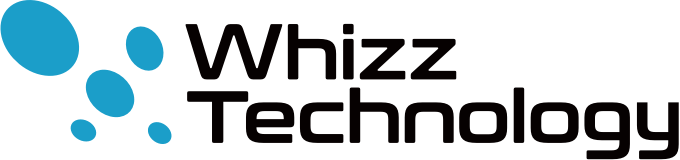Ubuntuの初期設定
Ubuntu と CentOS とではパッケージインストールコマンドが異なったり、インストール先ディレクトリパスも微妙に違います。
Ubuntu 独自仕様で翻弄されないように、Ubuntu コマンドを備忘録として残しておきます
◆パッケージ管理コマンド – apt/apt-get
|
1 2 |
# 例) パッケージインストールする場合 apt-get install <パッケージ名> |
yum は redhat 系のコマンドなので Ubuntu では使えません。
◆インストール済みパッケージ一覧
|
1 |
dpkg -l |
grep 併用することでパッケージ名を絞り込んだりできます。
|
1 |
dpkg -l|grep -i パッケージ名 |
◆Ubuntu初期設定にしておきたいこと
パッケージ管理DBが持っている情報を更新します。(バージョンアップではない)
|
1 |
apt-get update |
GUI が入っていると何かと面倒だったりするので、GUIが入っている場合は削除しちゃいましょう。
|
1 2 |
apt -y purge ubuntu-desktop apt -y purge lightdm |
Ubuntu で vi すると、何かがおかしい・・・
初期に入っている vi のバージョンが古いことが原因だそうで、使いにくいので vim をインストールしましょう
|
1 |
apt-get install vim |
初期状態ではSSHログインできないので、sshdをインストールしておきましょう
|
1 |
apt-get install openssh-server |
日本語化
|
1 |
apt-get install language-pack-ja-base language-pack-ja |
ttyログイン(VSphere Client のコンソール)だと文字化けするのでそれ対策。末尾に追記してください
|
1 2 3 4 5 6 7 |
vi /etc/bash.bashrc #------------------------------------------------ case $TERM in linux)LANG=C ;; *)LANG=ja_JP.UTF-8 ;; esac #------------------------------------------------ |
内部向けサーバーの場合、ホスト名を適宜設定しておきましょう(ホスト名は分かりやすいものがいいです)以下は設定例です
|
1 2 3 4 5 6 7 8 9 10 11 |
hostname dev.local vi /etc/hostname #------------------------------------------------ dev.local #------------------------------------------------ vi /etc/hosts #------------------------------------------------ 127.0.1.1 dev.local dev #------------------------------------------------ |
システムファイルのアップデートを実施。その後サーバー再起動しましょう。
|
1 2 |
apt-get upgrade reboot |
◆ネットワーク設定(IPアドレス変更)
ubuntu のネットワーク管理が2種類?あり、network-manager というものが存在するようでGUIと連動しているように見受けられます。(設定:/etc/NetworkManager/~)
ここは /etc/network/interfaces で一元管理できるようにします。
network-manager を削除
|
1 |
apt-get purge network-manager |
IPアドレスを変更する場合、まずネットワークインターフェース名を確認
|
1 |
lshw -short |grep network |
あるいは ifconfig で出てきた一番左の部分にある文字列がそのインターフェース名になります
例:ens160、eth0 など
インターフェース名を控えたらIPアドレスを設定して反映しましょう
|
1 2 3 4 5 6 7 8 9 10 11 12 13 14 |
vi /etc/network/interfaces # interfaces(5) file used by ifup(8) and ifdown(8) auto lo iface lo inet loopback #-- ここから追記 --------------------- auto ens160 iface ens160 inet static address xxx.xxx.xx.xxx netmask xxx.xxx.xxx.x gateway xxx.xxx.xx.x dns-nameservers xxx.xxx.xx.x #------------------------------------- |
設定を反映します
※※※※※※※※※※※※※※※※※※※※※※※※※※※※※※※※※※※※※
本番稼働のサーバー、ネット上に出ているサーバーでは極力実行しないでください!
コンソール接続できる環境があれば最悪なんとかできますが、
SSHでしか接続できないことがほとんどだと思いますので
基本的にはIPアドレス変更実施はテスト機など内部向けサーバにしてください
設定が失敗してしまうと、最悪システムダウンします。
※※※※※※※※※※※※※※※※※※※※※※※※※※※※※※※※※※※※※
インターフェース(ここではens160)に設定されている情報を flush してから、ネットワークサービスの再起動をしましょう
|
1 |
ip addr flush ens160 && systemctl restart networking.service |
なぜかネットワーク再起動だけでは設定反映されなかったので、一度設定を flush してから再起動を行っています。
ifconfig を叩いてIPアドレスが変更されたか確認してください。
◆SMTP-25 立てて外部にメール送信したい
Ubuntu は初期状態だと 25 ポートは立っていないので、localhost : 25 接続してもメール送信できません。
SMTPポート:25 を立てたい場合は、postfix をインストールしましょう
|
1 |
apt-get insatll postfix mailutils |
動作確認
|
1 |
echo "test" |mail メールアドレス |
→ メール受信できているか確認してください